
时间:2021-01-02 00:48:59 来源:www.win10xitong.com 作者:win10
要是你在用系统的时候遇到了win10安全模式怎么彻底退出的情况你会怎么办呢?如果你是电脑小白的话,遇到了win10安全模式怎么彻底退出的问题肯定是不知道该怎么解决的。如果你暂时身边没有懂这方面的人才处理这个win10安全模式怎么彻底退出问题小编也在查阅了相关的很多资料后,用这个流程:1.点击左下角打开“运行”。2.在运行窗口输入“msconfig”就很容易的把这个难题给解决了。这样简单的说一下你明白没有了呢?如果没有明白,那下文就是非常详细的win10安全模式怎么彻底退出的具体操作要领。
解决方案如下:
方法一,
1.点击左下角打开“运行”。
2.在运行窗口中输入“msconfig”。
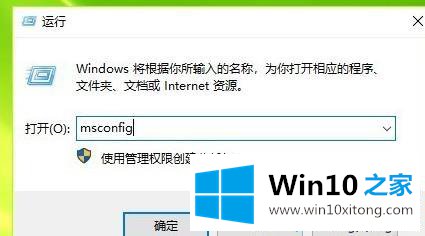
3.在打开的窗口中点击“正常启动”。
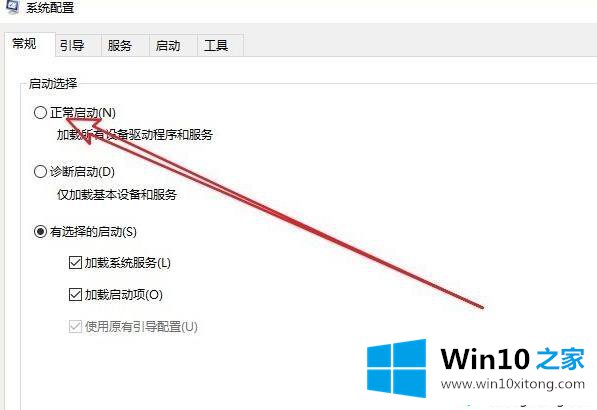
4.选择“指南”。
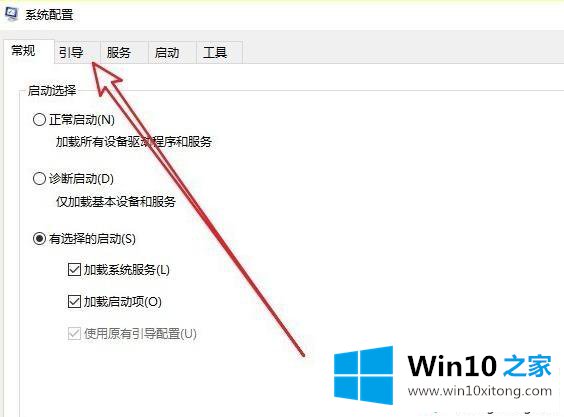
5.检查“启动选项”。
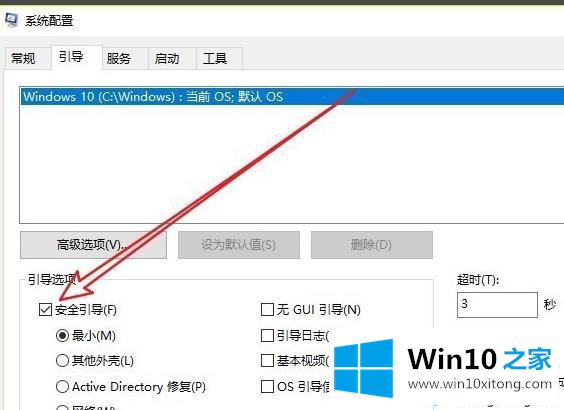
6.取消就行。
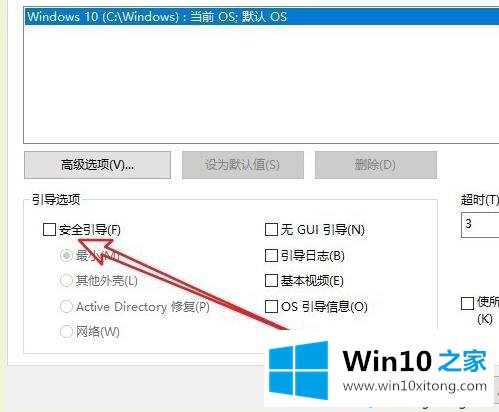
方法2,
1.右键单击“开始”并选择“命令提示符(管理员)”。
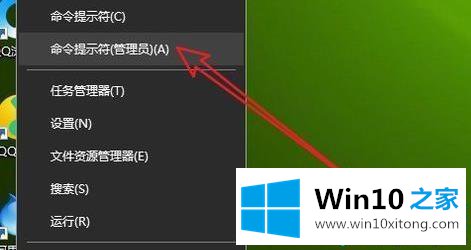
2.输入bcdedit/delete值{current} safeboot,然后按Enter键并重新启动计算机。
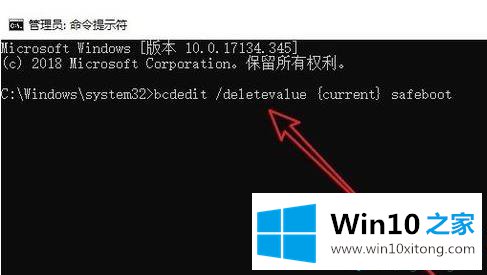
以上是win10完全退出安全模式的两种方式。需要的用户可以按照以上方法解决。
win10安全模式怎么彻底退出的具体操作要领就给大家分享到这里了,解决方法很多种,如果你有更好的方法建议,可以给本站留言,谢谢大家。